So stellen Sie die alte Suchoberfläche in Firefox wieder her
In den meisten Fällen ändert sich Firefox zwischen den Iterationen nicht massiv. Die alten Versionen fühlen sich ähnlich, wenn auch nicht völlig identisch mit den neueren Versionen, und viele Menschen gewöhnen sich an das, was schon so lange bekannt war.
Mit der Veröffentlichung von Firefox 34 wurde das Suchfeld auf der rechten Seite geändert. Wir haben bereits erklärt, wie man die Suchfunktion von Firefox massiv verbessert, was für einige eine wünschenswerte Änderung darstellt.
Es ist durchaus möglich, dass das neue Suchsystem mit den von uns präsentierten Optimierungen kompatibel ist, aber es gibt keine Garantie. Daher kann die Kompatibilität eingeschränkt sein und die ältere Suchoberfläche muss möglicherweise wiederhergestellt werden.
Überarbeitete Suche
Die neuere Suchleiste enthält standardmäßig eine Reihe von Suchmaschinen und geht davon aus, dass Sie sie ganz anders verwenden werden.
Anstatt vorhergesagte Ergebnisse zu verwenden, können Sie einen vollständigen Begriff eingeben und dann die Suchmaschine auswählen, mit der Sie suchen möchten. Die Ergebnisse werden dann in einem neuen Tab geöffnet.
Standardmäßig sieht die neue Suche wie folgt aus:

Wenn Sie auf die Option "Sucheinstellungen ändern" unten im Dropdown-Menü klicken, wird ein weiteres Fenster geöffnet, das sich ebenfalls von der alten Benutzeroberfläche unterscheidet.

Suche zurücksetzen
Öffnen Sie eine neue Registerkarte in Firefox und geben Sie in die Adressleiste about:config . Sie erhalten eine Warnung, aber da wir nichts zu riskant machen, besteht kein Risiko für die Leistung des Browsers.

Am oberen Rand der Seite befindet sich ein Suchfeld, mit dem die vielen verfügbaren Optionen gefiltert werden können. Geben Sie "oneoffbuttons" ein und es wird nur ein Eintrag browser.search.showOneOffButtons : browser.search.showOneOffButtons .

Wenn Sie die neue Suchoberfläche verwenden, wird sie auf "True" gesetzt. Doppelklicken Sie darauf und sie wird auf "False" geändert. Die Textzeile wird fett dargestellt, wenn Sie die Standardeinstellung geändert haben es ist leicht zu erkennen.
Schließen Sie Firefox vollständig. Download-Fenster und Erweiterungen werden immer noch als Teil des Gesamtprozesses betrachtet und müssen daher ebenfalls geschlossen werden.
Öffne den Browser und überprüfe die Suchleiste. Es sollte jetzt das vertraute alte Layout haben.

Selbst die älteren Sucheinstellungen, die mit der Schaltfläche "Suchmaschinen verwalten" gekennzeichnet sind, werden durch diese einfache Konfigurationsoptimierung wiederhergestellt.

Obwohl wir uns nicht ganz sicher sind, warum Mozilla einen Wechsel für die ältere Suchoberfläche beibehalten hat, sind wir froh, dass dies der Fall ist. Nicht jeder wird sich um den Wechsel kümmern, und nicht jeder wird zurückkehren wollen, aber es ist angenehm, es für alle Beteiligten so einfach zu machen.
Welche Suchoberfläche bevorzugen Sie? Lassen Sie es uns in den Kommentaren unten wissen.




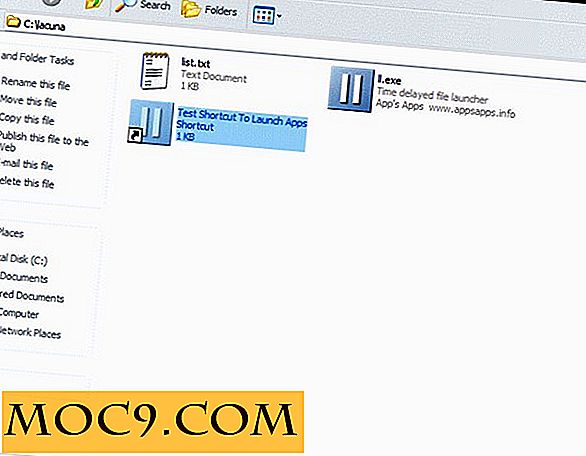

![Wie man Nachrichten in Apple Mail als ungelesen hält [Mac]](http://moc9.com/img/truepreview-preference-window-panel.jpg)
